როგორ მივწეროთ DM ინსტაგრამზე
რა უნდა იცოდეთ
- შეეხეთ მესინჯერის ხატულა ზედა მარჯვნივ, შეეხეთ მიმდინარე მიმოწერას და შემდეგ გაგზავნეთ შეტყობინება. ან, შეეხეთ შეტყობინება ნებისმიერი მომხმარებლის პროფილზე.
- ახალი ჩატის დაწყება: შეეხეთ მესინჯერი ხატულაზე, შემდეგ შეეხეთ Ახალი შეტყობინება ხატი. მოძებნეთ ან შეეხეთ მომხმარებელს, შეეხეთ Სასაუბრო, შემდეგ აკრიფეთ და გაგზავნეთ შეტყობინება.
- გაგზავნეთ ფოტო ან ვიდეო პირდაპირ Instagram-დან: შეეხეთ მიმდინარე მიმოწერას, შემდეგ შეეხეთ კამერა ხატულა შეტყობინების ყუთში.
ეს სტატია განმარტავს, თუ როგორ გამოვიყენოთ Instagram Direct, რათა გაუგზავნოთ DM-ები (პირდაპირი შეტყობინებები) ინსტაგრამის სხვა მომხმარებლებს და Facebook-ის მეგობრებს. ჩვენ გავაშუქებთ ჯგუფურ შეტყობინებებს, ფოტოების გაგზავნას, პოსტების გაზიარებას და სხვა.
როგორ გავაგზავნოთ ინსტაგრამის DM
პირდაპირი შეტყობინებები არის Instagram-ის ერთ-ერთი ფუნქცია, რომელიც ხელმისაწვდომია როგორც ვებსა და აპში. ეს ინსტრუქციები გაჩვენებთ, თუ როგორ უნდა გაგზავნოთ DM მხოლოდ აპლიკაციის საშუალებით. მოწოდებული სკრინშოტები არის iOS ვერსიისთვის, მაგრამ Android ვერსიის ნაბიჯები თითქმის იდენტურია.
-
Instagram-ის მთავარი ჩანართზე შეეხეთ Instagram Direct ხატი ზედა მარჯვენა კუთხეში. თუ თქვენ განაახლეთ აპლიკაცია, ეს არის მესინჯერი ხატი. თუ თქვენ გაქვთ ინსტაგრამის ძველი ვერსია, ეს ხატულა არის ქაღალდის ავიაკომპანია.
Facebook-მა გააერთიანა თავისი შეტყობინებები Instagram-თან და WhatsApp-თან, ასე რომ, თუ განაახლეთ Instagram, იხილავთ Facebook Messenger-ის მომხმარებლის ინტერფეისს Instagram-ის პირდაპირი შეტყობინებების ფუნქციაში. თქვენ ასევე შეგეძლებათ გაუგზავნოთ პირდაპირი შეტყობინებები Facebook Friends-ზე.
-
თქვენ იხილავთ ბოლო საუბრების სიას. შეეხეთ ერთს იმ პიროვნებისთვის ან ჯგუფისთვის შეტყობინების გასაგზავნად, შემდეგ აკრიფეთ თქვენი შეტყობინება და შეეხეთ გაგზავნა.
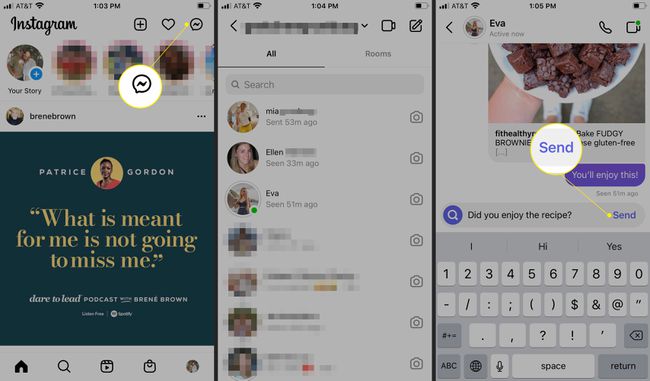
შენიშვნა
თუ შეტყობინებას გაუგზავნით ვინმეს, რომელიც არ მოგყვებათ, თქვენი შეტყობინება გამოჩნდება მოთხოვნის სახით მათ შემოსულებში. მათ უნდა დაამტკიცონ, სანამ მათ ხელახლა გაგზავნით. თუმცა, თუ სხვა მომხმარებელმა დაამატა მათში Ახლო მეგობრები, თქვენი შეტყობინებები გადავა პირდაპირ მათ შემოსულებში, მიუხედავად იმისა, მოგყვებიან თუ არა.
ახალი საუბრის დასაწყებად, შეეხეთ Ახალი შეტყობინება ხატი.
-
ჩაწერეთ სახელი საძიებო ზოლში ან გადაახვიეთ, რომ შეეხეთ შემოთავაზებულ Instagram მომხმარებელს. ან, გადაახვიეთ ქვემოთ, რათა იპოვოთ Facebook მეგობრები შეტყობინების გაგზავნისთვის.
შეეხეთ მიკროფონი ხმოვანი შეტყობინების ჩასაწერად და გასაგზავნად. შეეხეთ გამოსახულება ხატულა, რათა გამოაგზავნოთ ფოტო ან ვიდეო უკვე თქვენს მოწყობილობაზე. შეეხეთ გიფი ხატულა ანიმაციური მისალმების გასაგზავნად. შეეხეთ კამერა ფოტო ან ვიდეო შეტყობინების გადაღება და გაგზავნა.
-
შეეხეთ Სასაუბრო, შემდეგ ჩაწერეთ თქვენი შეტყობინება და შეეხეთ გაგზავნა. თქვენ დაიწყეთ ახალი საუბარი.

-
თქვენს შეტყობინებების ყუთში ნახავთ, გახსნის თუ არა მიმღებმა თქვენი შეტყობინება. თუ ჯერ არ გაუხსნიათ, ნახავთ როდის გაგზავნით.

მეტის გაკეთება Instagram-ის DM-ებით
Instagram DM-ები ღრმად არის ინტეგრირებული Instagram-ის ბევრ მახასიათებელთან, რაც საშუალებას გაძლევთ ისარგებლოთ შეტყობინებების პლატფორმით არა მხოლოდ ყველაზე ძირითადი გზებით.
ჯგუფური შეტყობინებები
- ჯგუფური ჩეთის დასაწყებად, შეეხეთ Ახალი შეტყობინება (კალამი და ქაღალდი) ხატულაზე, მოძებნეთ ან შეეხეთ იმ ადამიანებს, რომელთა ჩართვაც გსურთ, შემდეგ შეეხეთ Სასაუბრო. ჩაწერეთ თქვენი შეტყობინება, დაამატეთ ფოტოები, emojis ან GIF-ები, თუ გსურთ და შეეხეთ გაგზავნა.
- ჯგუფური ჩატის დასასახელებლად ან გადარქმევისთვის, შეეხეთ ჩატს, შემდეგ შეეხეთ ჯგუფის მიმდინარე სახელს ან მონაწილეთა სიას ზედა ნაწილში. Გვერდით Ჯგუფის სახელი, დაამატეთ სახელი ან გადაარქვით ჩატს.
- ჩატის წევრების დასამატებლად ან წასაშლელად, შეეხეთ მიმოწერას, შემდეგ შეეხეთ ჩატის სახელს ან მონაწილეთა სიას ზედა ნაწილში. შეეხეთ Ხალხის დამატება ჩატში მეტი მომხმარებლის დასამატებლად. წევრის ამოსაშლელად, შეეხეთ სამ წერტილს მისი სახელის გვერდით, შემდეგ შეეხეთ ჯგუფიდან წაშლა.
- ჯგუფური ჩეთის გასასვლელად, შეეხეთ მიმოწერას, შემდეგ შეეხეთ ჩატის სახელს ან მონაწილეთა სიას ზედა ნაწილში. გადაახვიეთ ქვემოთ და შეეხეთ დატოვე ჩატი. თუ თქვენ ხართ შემქმნელი, შეეხეთ ჩატის დასრულება წაშალოთ ჯგუფიდან ყველა, მათ შორის საკუთარი თავი და დაასრულოთ ჩატი.
გაგზავნეთ ფოტოები და ვიდეო ჩატში
- სურათის ან ვიდეოს გასაგზავნად, რომელიც უკვე თქვენს კამერაშია, შეეხეთ მიმდინარე მიმოწერას ან ჯგუფურ ჩატს, შემდეგ შეეხეთ ფოტო ხატულა შეტყობინების ყუთში. აირჩიეთ ფოტო ან ვიდეო, რომლის გაგზავნაც გსურთ, შემდეგ შეეხეთ გაგზავნა.
- სურათის ან ვიდეოს პირდაპირ Instagram-დან გასაგზავნად, შეეხეთ მიმდინარე საუბარს ან ჯგუფურ ჩატს, შემდეგ შეეხეთ კამერა ხატულა შეტყობინების ყუთში. გადაიღეთ ფოტო ან ვიდეო და შეეხეთ გაგზავნა. ასევე შეგიძლიათ აიღოთ ა ბუმერანგი და გაგზავნეთ.
- გაუგზავნოთ ფოტო ან ვიდეო, რომელიც ქრება, მსგავსი Snapchat, შეეხეთ მიმდინარე მიმოწერას ან ჯგუფურ ჩატს, შემდეგ შეეხეთ კამერა ხატულა შეტყობინების ყუთში. გადაიღეთ ფოტო ან ვიდეო, შემდეგ შეეხეთ ერთხელ ნახვა ვარიანტებიდან. შეეხეთ გაგზავნა. ალტერნატიულად, შეეხეთ გამეორების დაშვება რათა ადრესატმა ხელახლა ნახოს ფოტო ან ვიდეო, ან შეეხეთ შეინახეთ ჩატში რომ ფოტო ან ვიდეო დარჩეს ჩატში.
ვიდეო ჩატი DM-ის საშუალებით
შეეხეთ ვიდეო კამერა ხატულა DM საუბრის ზედა მარჯვენა კუთხეში, რათა მომენტალურად დაურეკოთ მომხმარებელს ან ჯგუფს Instagram-ის საშუალებით.
DM ვინმეს მათი პროფილიდან
შეეხეთ შეტყობინება ვინმეს პროფილზე, რომ მყისიერად დაიწყოთ ახალი DM საუბარი მათთან.
გაგზავნეთ ფოტო და ვიდეო პოსტები DM-ში
შეეხეთ გააზიარეთ ხატულა (ქაღალდის თვითმფრინავი) ნებისმიერი ფოტოს ან ვიდეოს ქვეშ, შემდეგ აირჩიეთ მომხმარებლები, რომლებთანაც გსურთ პოსტის გაზიარება. შეეხეთ გაგზავნა.
გააგზავნეთ რგოლები DM-ში
Როდესაც Reel-ის ყურება, შეეხეთ გააზიარეთ ხატულა ეკრანის მარჯვნივ. მოძებნეთ და აირჩიეთ თქვენთვის სასურველი მომხმარებლები, შემდეგ დააჭირეთ გაგზავნა რომ გაუგზავნოთ მათ Reel.
გაგზავნეთ ისტორიები DM-ში
ადრე ამბის გამოქვეყნება, შეეხეთ გაგზავნა > ქვედა მარჯვენა კუთხეში და შემდეგ შეეხეთ გაგზავნა ერთი ან რამდენიმე მომხმარებლის გვერდით, რომ გაუგზავნოთ მათ პირდაპირი შეტყობინების სახით.
DM პასუხები თქვენ მიერ ნანახ ისტორიებზე
სხვა ადამიანების ისტორიების ნახვისას, შეეხეთ შეტყობინებების ველს ეკრანის ბოლოში, რომ აკრიფოთ რაღაც, შემდეგ შეეხეთ გაგზავნა. ალტერნატიულად, შეეხეთ ღიმილიანი სახე მყისიერი რეაქციის emoji-ის გასაგზავნად, როგორიცაა გული ან ტაში.
